Hvordan få Google Maps på en iPhone
Google Maps har lenge vært et yndet navigasjonsverktøy for mange mennesker, og du kan bli litt skuffet når du oppdager at det ikke er standardkartprogrammet på iPhone. Apple Maps fungerer bra i mange situasjoner, men hvis du bruker Google Maps på datamaskinen din, har du kanskje en historie med lagrede steder du foretrekker å få tilgang til.
Heldigvis kan du få Google Maps-appen på iPhone, som lar deg synkronisere med Google-kontoen din og lagre og bruke steder for fremtidig referanse.
Installere Google Maps-appen på en iPhone
Merk at du ikke kan erstatte standard Apple Maps-appen med Google Maps. Hvis du for eksempel bruker Siri for å få veibeskrivelse, vil de bli gitt i Apple Maps. Hvis du vil bruke Google Maps, må du starte appen.
Trinn 1: Trykk på App Store- ikonet.

Trinn 2: Velg Søk- alternativet nederst på skjermen.
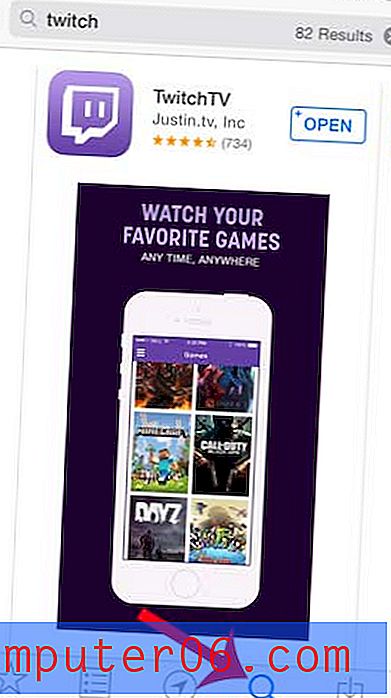
Trinn 3: Trykk inne i søkefeltet øverst på skjermen, skriv "google maps", og velg deretter "google maps" søkeresultatet.
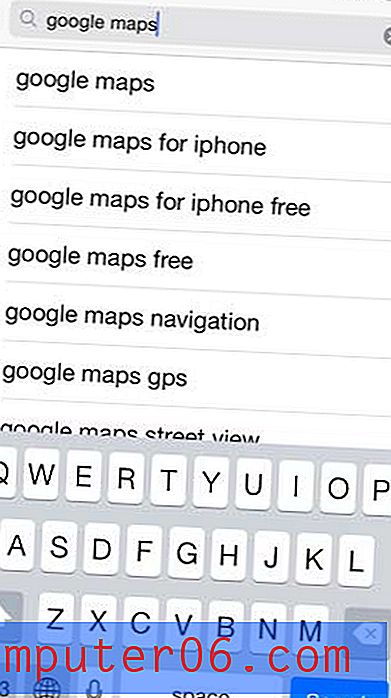
Trinn 4: Trykk på Free- knappen til høyre for Google Maps-appen, trykk på Installer, skriv inn Apple ID-passordet ditt, og trykk deretter på OK .
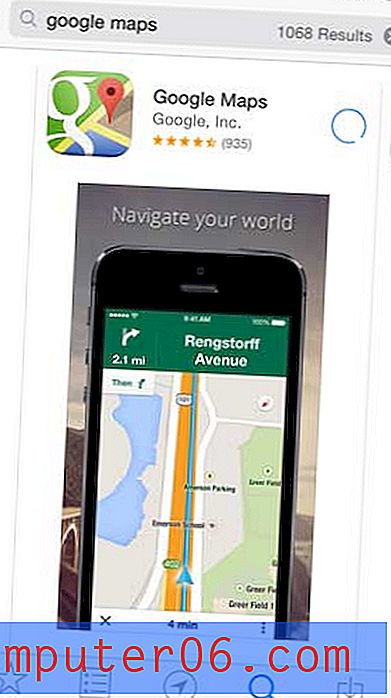
Trinn 5: Trykk på Åpne- knappen når appen er ferdig installert for å starte Google Maps.

Trinn 6: Trykk på den blå Godta og fortsett- knappen.
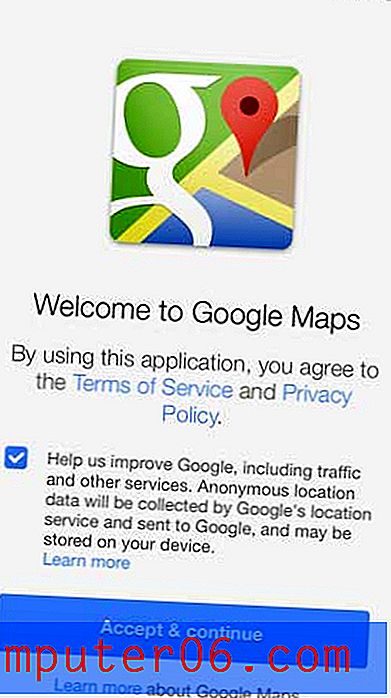
Trinn 7: Velg Google-kontoen din fra listen (hvis du allerede har en Google-konto på iPhone), eller skriv inn Google-kontoinformasjonen din for å fortsette. Du kan deretter oppgi adresser i søkefeltet øverst på skjermen, trykke på menyknappen på venstre side av skjermen eller få veibeskrivelse ved å berøre pilikonet eller bilikonet.
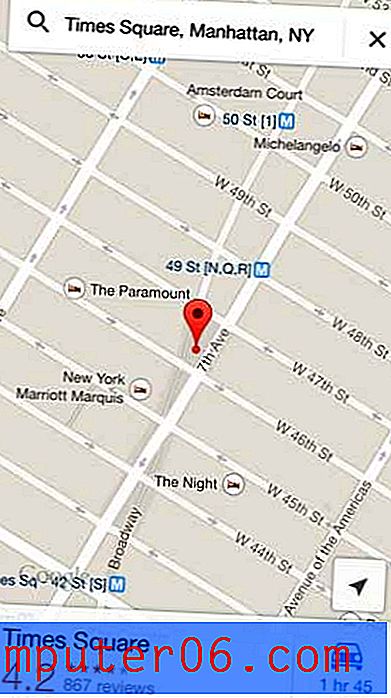
Bruker du Gmail som din primære e-postkonto, og ønsker å kunne sjekke det på iPhone-en din? Lær hvordan du konfigurerer Gmail-kontoen din på iPhone slik at du kan sende og motta meldinger direkte fra enheten.


